手機上網介個不是普通人能接受的,手機上網一小段時間。都要擔心手機卡流量還夠不夠?其實大家都知道好多智能手機支持WiFi功能,而且您的電腦是 Windows 7系統,那麼問題就好辦多了。手機不妨試試在Win7系統下建立並開啟WiFi熱點,有了WiFi,你就可以暢玩支持WiFi的移動設備了。希望對您有所幫助!
筆記本(Win7系統)
WiFi設備
步驟/方法
步驟1,確定你的筆記本已經開啟了無線。

步驟2,點擊電腦左下角的開始,在搜索程序和文件欄輸入cmd。
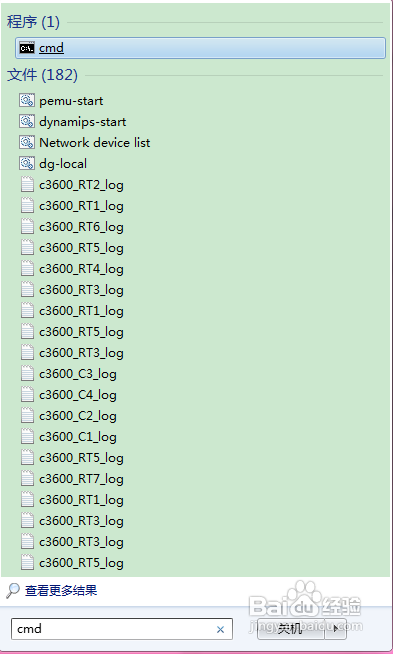
步驟3、在上圖中找到Windows命令處理程序cmd.exe,右擊選擇以管理員身份運行。

步驟4、打開之後,輸入命令:netsh wlan set hostednetwork mode=allow ssid=livdran2012 key=100100100 。

mode:是否啟用虛擬WiFi網卡,改為disallow則為禁止。
ssid:無線網名稱,推薦最好用英文。(此處以livdran2012為例,可自由設置)
key:無線網密碼,限定八個以上字符。(此處以100100100為例,可自由設置)
步驟5、輸入完命令後按回車鍵運行。

步驟6、運行成功後,打開網絡和共享中心,點擊左側更改適配器設置。
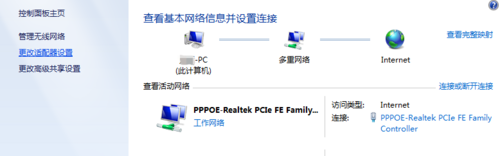
步驟7、進入適配器設置就會發現多出了一個網卡為“Microsoft Virtual WiFi Miniport Adapter”的無線網絡連接2。若沒有,則嘗試更新無線網卡驅動。
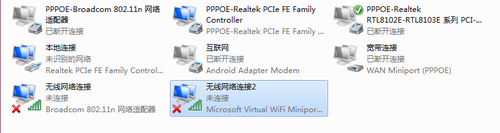
步驟8、為方便起見,可將無線網絡連接2重命名為虛擬WiFi。
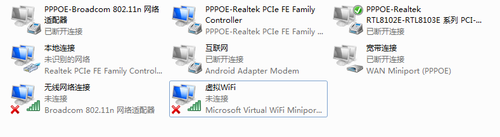
步驟9、在網絡連接裡, 右鍵單擊已連接到Internet的網絡連接,選擇“屬性”→“共享”,勾上“允許其他網絡用戶通過此計算機的Internet連接來連接(N)”並選擇“虛擬WiFi”。
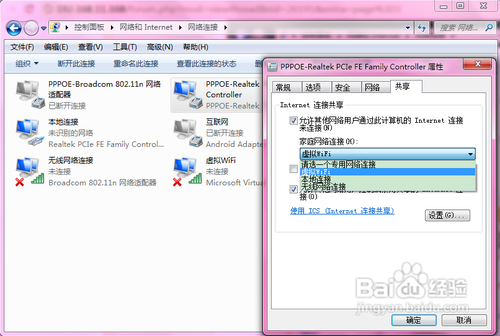
步驟10、確定之後,提供共享的網卡圖標旁會出現“共享的”字樣,表示“寬帶連接”已共享至“虛擬WiFi”。
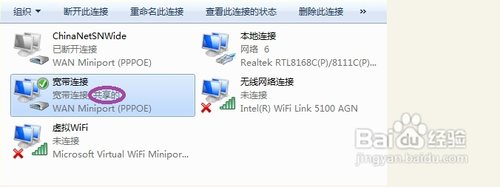
步驟11、然後,繼續在命令提示符中輸入:netsh wlan start hostednetwork,按回車鍵運行。

最後一步,虛擬WiFi的紅叉消失,WiFi基站已組建好並啟動,用支持WiFi的設備搜索到自己建立的無線網絡(如例中livdran2012),輸入自己設置的密碼(如例中100100100),即可共享上網了。
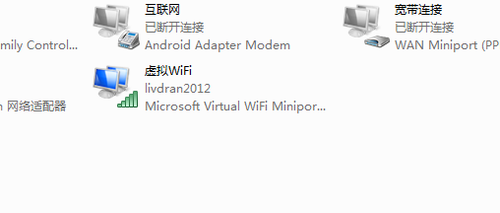
注意事項
虛擬WiFi基於Win7系統,通過虛擬WiFi共享網絡的前提就是必須得打開計算機連接網絡。
WiFi設備的網絡狀況完全依賴於計算機連接的網絡。